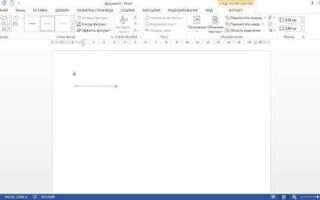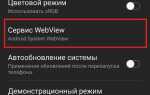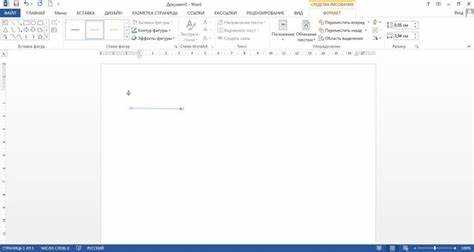
Создание копии документа в Microsoft Word – это простая, но важная задача, которая позволяет избежать потери данных и работать с несколькими версиями файла. Процесс копирования может быть выполнен различными способами, в зависимости от того, какие именно результаты вам нужны: копия в том же файле, создание нового документа или резервное сохранение. В этой статье мы рассмотрим несколько методов для копирования документов в Word, которые помогут вам быстро и эффективно дублировать файлы.
Один из самых простых способов сделать копию документа – это использовать функцию «Сохранить как». Это действие не только создаст копию, но и позволит выбрать новый путь для сохранения файла. Для этого откройте документ, перейдите в меню Файл и выберите пункт Сохранить как. В диалоговом окне укажите новое имя и местоположение файла. Важно помнить, что таким образом создается независимая копия, которую можно редактировать без изменений в оригинале.
Если вам нужно работать с несколькими версиями одного документа внутри самого файла, используйте функцию «Копировать» и «Вставить». Сначала выделите весь текст (Ctrl + A), затем скопируйте его (Ctrl + C) и вставьте в новый файл (Ctrl + V). В случае с большими документами, при вставке можно дополнительно форматировать текст или изменять его структуру, в зависимости от ваших требований.
Не забывайте, что создание копий документов важно не только для сохранности данных, но и для упрощения работы с проектами, особенно когда нужно тестировать разные версии содержимого. Выбирайте способ, который лучше всего соответствует вашим задачам и требованиям.
Как создать копию документа Word через «Сохранить как»
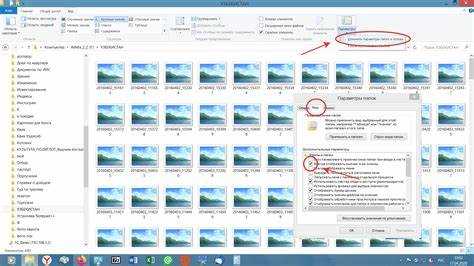
Чтобы создать копию документа Word, откройте файл, который хотите скопировать. Затем перейдите в меню «Файл» и выберите пункт «Сохранить как». В диалоговом окне, которое откроется, выберите папку для сохранения копии. В поле «Имя файла» укажите новое имя для документа, чтобы избежать перезаписи оригинала. Вы можете также выбрать другой формат, например, .docx или .pdf, если требуется.
После выбора места для сохранения и указания имени нажмите кнопку «Сохранить». Теперь у вас будет копия исходного файла с новым названием. Этот метод позволяет легко создать резервную версию документа или сохранить его в другом формате.
Если вам нужно сохранить копию документа в другом месте на вашем компьютере, просто выберите нужную папку в диалоговом окне, не изменяя имя файла. Это полезно, когда необходимо сохранить несколько версий одного документа в разных папках для удобства организации.
Копирование текста в новый файл Word
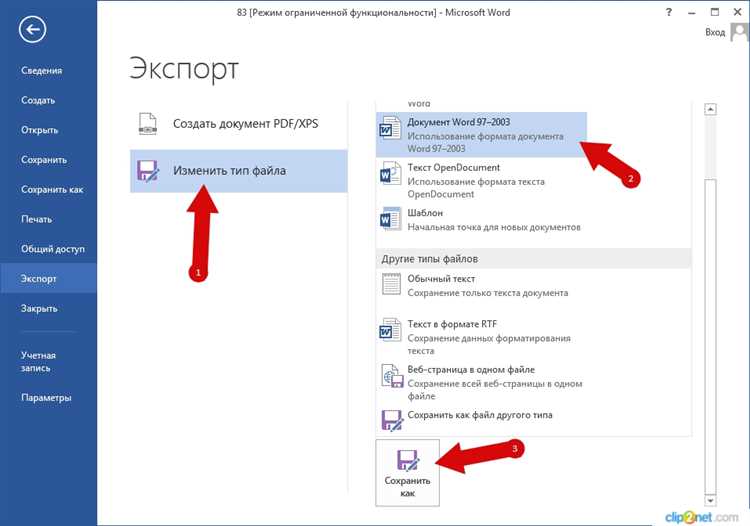
Для копирования текста в новый файл Word, откройте существующий документ в Microsoft Word. Выделите нужный фрагмент текста, который хотите перенести. Используйте сочетание клавиш Ctrl + C для копирования.
Теперь создайте новый документ. Для этого откройте Microsoft Word и выберите команду «Создать новый документ» в меню «Файл». Откроется пустой документ, в который вы вставите скопированный текст.
Для вставки используйте сочетание клавиш Ctrl + V или выберите пункт «Вставить» в контекстном меню. Вставленный текст будет отображаться в новом документе. Если необходимо, вы можете отредактировать форматирование текста или изменить его стиль.
После вставки текста сохраните новый документ. Для этого выберите пункт «Сохранить как» в меню «Файл» и укажите место для сохранения. Рекомендуется дать файлу понятное имя, чтобы в дальнейшем легко его найти.
Если хотите сохранить файл в другом формате, например, PDF, выберите нужный формат в меню «Тип файла» при сохранении. Это позволяет легко работать с копиями текстовых материалов в разных форматах, сохраняя их в удобном виде для различных целей.
Как создать резервную копию через автосохранение

Шаг 1: Включение автосохранения
Чтобы активировать автосохранение, откройте файл в Microsoft Word и перейдите в раздел Файл -> Параметры. В открывшемся окне выберите Сохранение, затем поставьте галочку напротив опции Автосохранение информации через каждые X минут. Здесь можно установить интервал времени, например, каждые 5 или 10 минут.
Шаг 2: Папка для автосохраненных файлов
Все автосохраненные файлы сохраняются в специальной папке, путь к которой можно настроить в параметрах программы. В разделе Сохранение в меню настроек укажите расположение папки для временных файлов. Это позволит вам в случае необходимости быстро восстановить файл.
Шаг 3: Восстановление документа из автосохраненной копии
Если Word закрывается неожиданно или возникает ошибка, автосохранение может помочь восстановить документ. После перезапуска Word автоматически предложит восстановить последние изменения, если они были сохранены в автосохраненной версии. Вы также можете найти автосохраненные файлы вручную через Файл -> Недавние -> Восстановить несохраненные документы.
Шаг 4: Проверка и настройка частоты автосохранения
Для оптимальной работы автосохранения важно настроить частоту сохранений так, чтобы это не мешало работе. В стандартных настройках Word автосохранение происходит каждые 10 минут, но вы можете уменьшить или увеличить этот интервал в зависимости от ваших потребностей. Минимальное значение – 1 минута.
Шаг 5: Автосохранение и облачные сервисы
Для дополнительной безопасности включите автосохранение через облачные сервисы, такие как OneDrive или SharePoint. Это позволит сохранять все изменения в реальном времени и доступ к файлу с любых устройств. Включение этой функции также обеспечит автоматическую синхронизацию документа.
Использование функции копирования в облачном хранилище
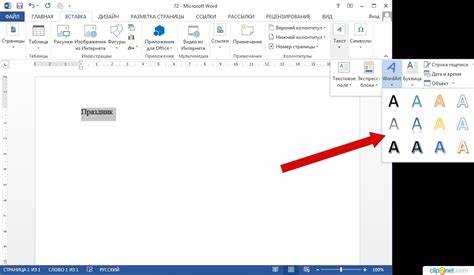
Облачные хранилища, такие как Google Диск, OneDrive и Dropbox, позволяют пользователям легко создавать копии файлов. Это удобный способ обеспечения безопасности данных и их быстрого доступа с разных устройств. Рассмотрим несколько шагов для эффективного копирования файлов с помощью облачных сервисов.
Для создания копии файла в облачном хранилище достаточно выполнить несколько простых действий:
- Откройте облачное хранилище через веб-интерфейс или мобильное приложение.
- Найдите нужный файл, который хотите скопировать.
- Щелкните правой кнопкой мыши на файл и выберите опцию «Копировать» или аналогичную команду.
- Перейдите в папку, куда хотите вставить копию, и выберите команду «Вставить».
Большинство облачных хранилищ поддерживает синхронизацию, что позволяет создавать копии автоматически. Например, вы можете настроить сохранение копий документов в определенную папку, которая будет обновляться на всех подключенных устройствах. Это полезно для пользователей, которые работают с документами на разных платформах.
Некоторые хранилища предлагают дополнительные опции для работы с копиями:
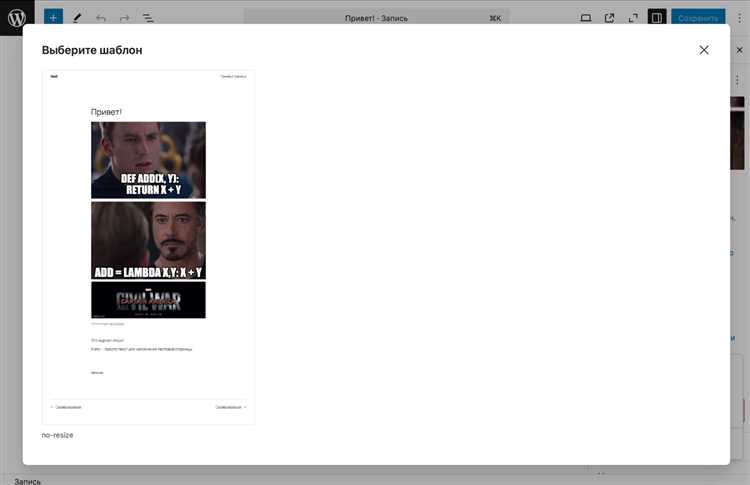
- Возможность создания резервных копий на основе расписания. Например, Google Диск позволяет настроить резервное копирование файлов на определенное время или при изменении содержимого.
- Опция создания версий документа, что дает возможность вернуться к предыдущим копиям файла.
Используя эти функции, можно обеспечить надежное хранение и быстрый доступ к копиям ваших важных файлов, без необходимости вручную переносить их между устройствами.
Как сделать копию файла Word с изменением имени
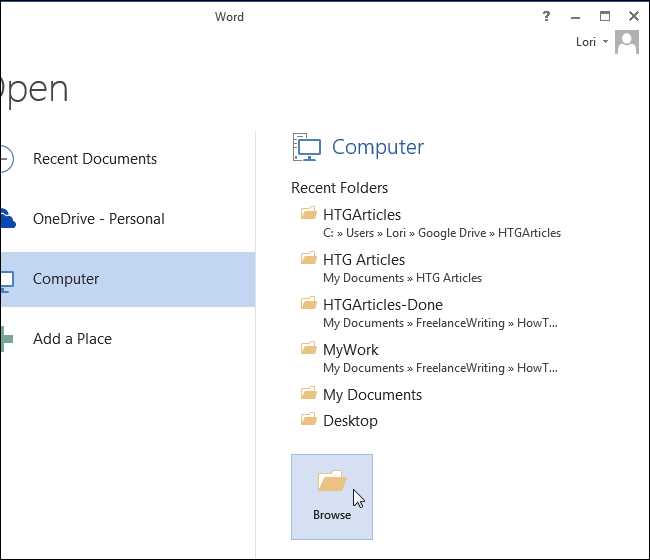
1. Откройте нужный документ в Microsoft Word.
2. Перейдите в меню «Файл» в верхней панели.
3. Выберите пункт «Сохранить как». Это откроет диалоговое окно для выбора нового местоположения и имени файла.
4. В поле «Имя файла» введите новое название для копии документа. Вы можете изменить не только название, но и расширение файла (например, .docx на .doc, если это необходимо).
5. Укажите нужное место на компьютере для сохранения файла. Если хотите, выберите другую папку или создайте новую для упорядочивания документов.
6. Нажмите «Сохранить». После этого в указанной папке появится копия файла с новым именем, а оригинал останется неизменным.
Также можно использовать сочетание клавиш «Ctrl + Shift + S» для быстрого вызова функции «Сохранить как». Этот метод эффективен, когда требуется быстро создать копию документа в новом месте или под новым именем.
Кроме того, этот способ можно применять для сохранения разных версий одного документа, сохраняя оригинальные и измененные копии с разными именами.
Как создать копию с помощью контекстного меню
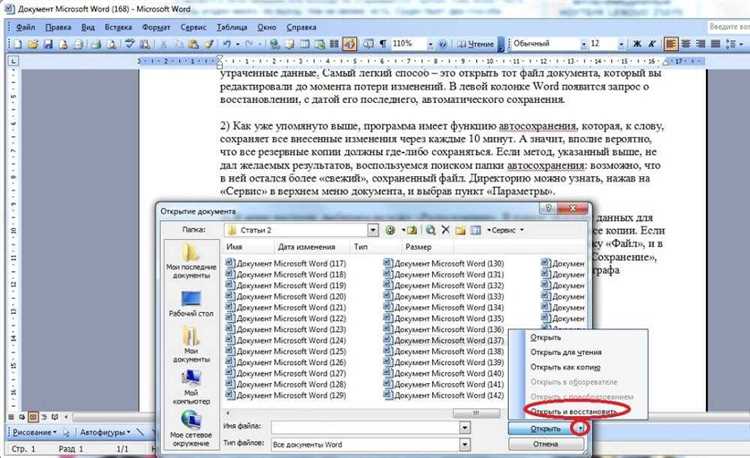
Для того чтобы создать копию файла в Microsoft Word с помощью контекстного меню, выполните следующие шаги:
1. Найдите нужный файл в проводнике или на рабочем столе. Кликните по файлу правой кнопкой мыши. Откроется контекстное меню с рядом вариантов.
2. В меню выберите пункт «Копировать». Этот выбор скопирует файл в буфер обмена, но не перемещает его, оставляя оригинал на месте.
3. Перейдите в папку, куда вы хотите создать копию. Щелкните правой кнопкой мыши в пустом месте и в появившемся контекстном меню выберите пункт «Вставить». Копия файла появится в выбранной директории.
Такой способ позволяет быстро и без лишних усилий создать точную копию файла, не открывая его и не используя дополнительные программы.
Вопрос-ответ:
Как создать копию файла в Word?
Чтобы создать копию файла в Word, откройте документ, затем перейдите в меню «Файл» и выберите «Сохранить как». Укажите новое местоположение и название файла. В результате получится точная копия исходного документа.
Можно ли сделать копию файла в Word без использования дополнительных программ?
Да, можно. Для этого достаточно использовать стандартные функции самого Microsoft Word. Просто откройте документ, перейдите в «Файл», затем выберите «Сохранить как» и сохраните файл с другим именем или в другом месте. Это позволит создать его точную копию.
Как сохранить копию документа с изменениями в Word?
Если вы хотите сохранить документ с внесенными изменениями, откройте его в Word и перейдите в «Файл» -> «Сохранить как». Затем выберите новое название для документа или укажите другое место для его сохранения. Таким образом, изменения будут сохранены в новом файле, а оригинальный останется без изменений.
Как сделать копию файла в Word, если он открыт и используется в данный момент?
Если файл открыт и используется, можно создать его копию, не закрывая документ. В этом случае зайдите в меню «Файл», выберите «Сохранить как» и укажите новое название и место сохранения. Это создаст копию документа, в то время как исходный файл продолжит редактироваться.
Могу ли я сделать копию файла в Word с помощью горячих клавиш?
Да, можно использовать комбинацию клавиш для создания копии файла в Word. Для этого откройте документ, нажмите «Ctrl + S» для сохранения текущих изменений, а затем используйте «Ctrl + Shift + S», чтобы открыть окно «Сохранить как». В этом окне можно указать новое имя файла и его расположение для создания копии.
Как сделать копию файла в Word?
Чтобы создать копию документа в Word, откройте файл, который хотите скопировать. Затем выберите пункт «Сохранить как» в меню «Файл». В открывшемся окне выберите место, куда сохранить копию, и укажите новое имя для файла. Это позволит создать точную копию исходного документа. Если вы хотите, чтобы копия сохранялась в другом формате (например, PDF), выберите соответствующий формат в списке типов файлов перед сохранением.